오디오 및 비디오 파일 작업에 유용한 FFmpeg 명령
게시 됨: 2022-02-26FFmpeg는 오디오 및 비디오 파일 변환을 위한 매우 강력하고 다양한 명령줄 도구입니다. 무료이며 Windows, Mac 및 Linux 시스템에서 사용할 수 있습니다. 두 개의 비디오 파일을 합치고, 비디오 파일에서 오디오 구성 요소를 추출하고, 비디오를 애니메이션 GIF로 변환하고 싶든, FFmpeg는 이 모든 것을 할 수 있습니다.
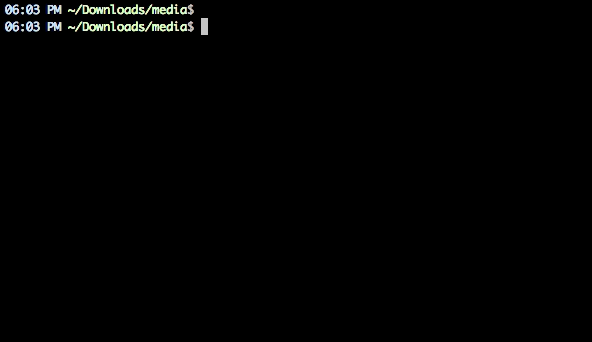 이 간단한 FFmpeg 명령으로 비디오 파일에서 오디오를 추출하십시오.
이 간단한 FFmpeg 명령으로 비디오 파일에서 오디오를 추출하십시오.
유용한 FFmpeg 명령
FFmpeg는 널리 사용되는 모든 오디오 및 비디오 형식을 지원합니다. 또는 ./ffmpeg -formats 명령을 실행하여 FFmpeg 설치에서 지원하는 모든 형식 목록을 가져올 수 있습니다. 이제 막 시작하는 경우 이 도구의 기능에 대한 좋은 아이디어를 제공하는 몇 가지 명령이 있습니다.
1. 비디오 파일을 더 작은 클립으로 자르기
시간 오프셋 매개변수(-ss)를 사용하여 시작 타임스탬프를 HH:MM:SS.ms 형식으로 지정할 수 있고 -t 매개변수는 클립의 실제 지속 시간(초)을 지정하기 위한 것입니다.
ffmpeg -i input.mp4 -ss 00:00:50.0 -codec copy -t 20 output.mp4
2. 비디오를 여러 부분으로 분할
다시 인코딩하지 않고 큰 비디오를 여러 개의 작은 클립으로 분할하려는 경우 ffmpeg가 도움이 될 수 있습니다. 이 명령은 소스 비디오를 시작부터 50초에서 끝나는 부분과 50초에서 시작하여 입력 비디오의 끝에서 끝나는 부분의 두 부분으로 나눕니다.
ffmpeg -i video.mp4 -t 00:00:50 -c copy small-1.mp4 -ss 00:00:50 -codec copy small-2.mp4
3. 비디오를 한 형식에서 다른 형식으로 변환
-vcodec 매개변수를 사용하여 출력 비디오에 사용할 인코딩 형식을 지정할 수 있습니다. 비디오 인코딩에는 시간이 걸리지만 사전 설정을 적용하면 출력 비디오의 품질이 저하되지만 프로세스 속도를 높일 수 있습니다.
ffmpeg -i youtube.flv -c:v libx264 filename.mp4
ffmpeg -i video.wmv -c:v libx264 -preset ultrafast video.mp4
4. 비디오 파일 결합(연결)
동일한 코덱으로 인코딩된 여러 오디오 또는 비디오 파일이 있는 경우 FFmpeg를 사용하여 단일 파일로 결합할 수 있습니다. 연결하려는 모든 소스 파일 목록으로 입력 파일을 만든 다음 이 명령을 실행합니다.
ffmpeg -f concat -i file-list.txt -c copy output.mp4
5. 비디오 음소거(오디오 구성 요소 제거)
-an 매개변수를 사용하여 비디오 스트림의 오디오 부분을 비활성화합니다.
ffmpeg -i video.mp4 -an mute-video.mp4
6. 비디오에서 오디오 추출
-vn 스위치는 비디오에서 오디오 부분을 추출하고 -ab 스위치를 사용하여 오디오를 256kbps MP3 오디오 파일로 저장합니다.
ffmpeg -i video.mp4 -vn -ab 256 audio.mp3
7. 동영상을 애니메이션 GIF로 변환
FFmpeg는 동영상을 애니메이션 GIF로 변환하는 훌륭한 도구이며 품질도 나쁘지 않습니다. 스케일 필터를 사용하여 GIF의 너비를 지정하고 -t 매개변수는 지속 시간을 지정하는 반면 -r은 프레임 속도(fps)를 지정합니다.
ffmpeg -i video.mp4 -vf scale=500:-1 -t 10 -r 10 image.gif
8. 비디오에서 이미지 프레임 추출
이 명령은 15초 표시에서 비디오 프레임을 추출하고 800px 너비의 JPEG 이미지로 저장합니다. -s 스위치(예: -s 400x300)를 사용하여 이미지 파일의 정확한 크기를 지정할 수도 있지만 이미지 크기가 원본 비디오 파일의 종횡비를 따르지 않는 경우 확장된 이미지가 생성될 수 있습니다.
ffmpeg -ss 00:00:15 -i video.mp4 -vf scale=800:-1 -vframes 1 image.jpg
9. 비디오를 이미지로 변환
FFmpeg를 사용하여 'n'초마다 비디오에서 이미지 프레임을 자동으로 추출할 수 있으며 이미지는 시퀀스로 저장됩니다. 이 명령은 4초마다 비디오의 이미지 프레임을 저장합니다.
ffmpeg -i movie.mp4 -r 0.25 frames_%04d.png
10. 오디오 및 비디오 파일 병합
-shortest 스위치를 지정하여 가장 짧은 클립이 끝날 때 인코딩을 완료할 수도 있습니다.

ffmpeg -i video.mp4 -i audio.mp3 -c:v copy -c:a aac -strict experimental output.mp4
ffmpeg -i video.mp4 -i audio.mp3 -c:v copy -c:a aac -strict experimental -shortest output.mp4
11. 비디오 크기 조정
가로 세로 비율을 유지하면서 비디오 크기를 조정하려면 ffmpeg와 함께 크기(-s) 스위치를 사용하십시오.
ffmpeg -i input.mp4 -s 480x320 -c:a copy output.mp4
12. 이미지에서 비디오 슬라이드쇼 만들기
이 명령은 img001.png, img002.png 등으로 명명된 일련의 이미지를 사용하여 비디오 슬라이드쇼를 만듭니다. 각 이미지의 지속 시간은 5초(-r 1/5)입니다.
ffmpeg -r 1/5 -i img%03d.png -c:v libx264 -r 30 -pix_fmt yuv420p slideshow.mp4
13. 오디오에 포스터 이미지 추가
오디오 파일에 표지 이미지를 추가할 수 있으며 출력 비디오의 길이는 입력 오디오 스트림의 길이와 동일합니다. 이것은 YouTube에 MP3를 업로드하는 데 유용할 수 있습니다.
ffmpeg -loop 1 -i image.jpg -i audio.mp3 -c:v libx264 -c:a aac -strict experimental -b:a 192k -shortest output.mp4
14. 단일 이미지를 비디오로 변환
-t 매개변수를 사용하여 비디오 길이를 지정하십시오.
ffmpeg -loop 1 -i image.png -c:v libx264 -t 30 -pix_fmt yuv420p video.mp4
15. 영화에 자막 추가
이것은 .srt 파일에서 자막을 가져옵니다. FFmpeg는 모든 일반적인 자막 형식을 디코딩할 수 있습니다.
ffmpeg -i movie.mp4 -i subtitles.srt -map 0 -map 1 -c copy -c:v libx264 -crf 23 -preset veryfast output.mkv
16. 오디오 파일 자르기
이렇게 하면 트랜스코딩 없이 원본 오디오 파일에서 90초부터 시작하여 30초 오디오 파일이 생성됩니다.
ffmpeg -ss 00:01:30 -t 30 -acodec copy -i inputfile.mp3 outputfile.mp3
17. 오디오 볼륨 변경
볼륨 필터를 사용하여 FFmpeg를 사용하는 미디어 파일의 볼륨을 변경할 수 있습니다. 이 명령은 오디오 파일의 볼륨을 절반으로 줄입니다.
ffmpeg -i input.wav -af 'volume=0.5' output.wav
18. 비디오 회전
이 명령은 비디오 클립을 시계 방향으로 90° 회전합니다. 조옮김을 2로 설정하여 비디오를 시계 반대 방향으로 90° 회전할 수 있습니다.
ffmpeg -i input.mp4 -filter:v 'transpose=1' rotated-video.mp4
그러면 비디오가 시계 반대 방향으로 180° 회전합니다.
ffmpeg -i input.mp4 -filter:v 'transpose=2,transpose=2' rotated-video.mp4
19. 비디오 속도를 높이거나 낮추십시오.
FFmpeg의 setpts (프리젠테이션 타임스탬프 설정) 필터를 사용하여 비디오 속도를 변경할 수 있습니다. 이 명령은 비디오를 8배(1/8) 빠르게 만들거나 setpts=4*PTS 를 사용하여 비디오를 4배 느리게 만듭니다.
ffmpeg -i input.mp4 -filter:v "setpts=0.125*PTS" output.mp4
20. 오디오 속도를 높이거나 낮추십시오.
오디오 속도를 변경하려면 atempo 오디오 필터를 사용하십시오. 이 명령은 오디오 속도를 두 배로 만듭니다. 오디오에 0.5에서 2.0 사이의 값을 사용할 수 있습니다.
ffmpeg -i input.mkv -filter:a "atempo=2.0" -vn output.mkv
Stack Exchange에는 FFmpeg를 시작하는 데 도움이 되는 좋은 개요가 있습니다. FFmpeg로 할 수 있는 모든 가능한 작업에 대해 알아보려면 ffmpeg.org의 공식 문서나 trac.ffmpeg.org의 위키도 확인해야 합니다.
참조: 필수 Linux 명령
